16/04/2019
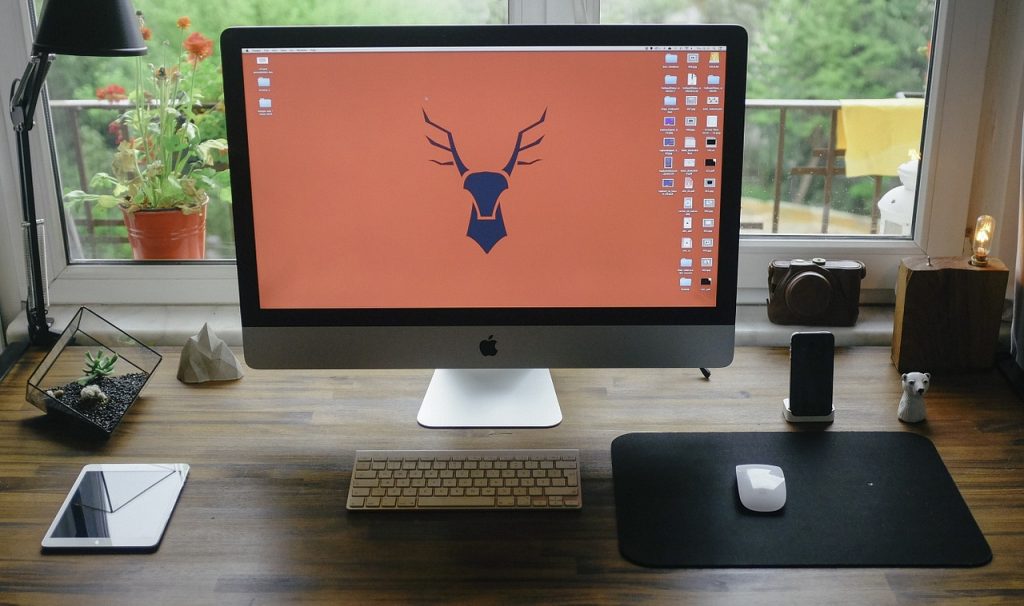
Для всех любителей MacBook-ов хочется посоветовать одну утилиту, которая значительно упрощает установку и удаление приложений в MacOS. Для многих профессиональных ITшников в MacOS из коробки, думаю, не хватает аналога apt или yum, которые присутствуют в Linux дистрибутивах. Часто приложения приходится искать в Интернете, чтобы установить. Не все программы, к сожалению, находится в AppStore. Про то, что какие-то вещи надо компиллировать для установки на макбук, это отдельная песня.
Перечисляя преимущества современных макбуков, можно говорить и об их легкости, и качестве сборке, неубиваемости и высоком разрешении экрана. То что, позволяют делать magic mouse и трекпад впечатляет. Уровень безопасности по сравнению с операционными системами Microsoft Windows отличается на порядок в лучшую сторону. Не говорю уже про то, что последние версии Windows ведут загрузку и выгрузку данных по непрозрачным для пользователя сценариям. Вышеперечисленные фишки техники Apple подкупают как обычного пользователя, так и профессионала. Однако есть и те вещи, которые видны обычно только профессионалам. То, что замечаешь, когда заглядываешь «под капот» макбука. А «под капотом» находится по сути Linux со всеми его возможностями. И Homebrew добавляет то, чего нету по умолчанию в MacOs «под его капотом».
Homebrew
Утилита Homebrew, написанная Максом Хауэллом, позволяет работать в MacOs с использованием менеджера пакетов. После установки Homebrew Вы сможете устанавливать, обновлять и удалять пакеты в командной строке, без лишних движений в Интернете и AppStore. Сам для себя эту утилиту открыл месяца 3 назад и за это время получаю только позитив от нее. Установить ее крайне просто с помощью одной команды в консоле:
#/usr/bin/ruby -e "$(curl -fsSL https://raw.githubusercontent.com/Homebrew/install/master/install)"
В процессе установки узнал, что в MacOS идет по умолчанию язык программирования Ruby. Ну чем не Linux. После того, как пройдут все инсталяционные процессы, можно приступать к использованию Homebrew. Для того, чтобы установить нужное нам приложение в консоли у нас есть 2 пути:
#brew install
или
#brew cask install
В первом случае мы устанавливаем консольные приложения, доступные из коммандной строки, во втором случае приложения с графическим интерфейсом. Действия по обновлениям, поиску приложений и их удалению через homebrew во многом идентичны apt или yum. Так, например, чтобы установить minikube нам нужно выполнить комманду:
#brew install minikube
Итог
Эта небольшая утилитка вносит дополнительный уровень комфорта и автоматизации для пользователей MacOS. В первую очередь она будет полезна для профессионалов, кто работает в коммандной строке. Но даже и для обычных пользователей макбуков может быть крайне практичной в использовании.
